نحوه تبدیل فرمت تصاویر به PNG
یکی از مزایای PNG پشتیبانی از فرمت 24 بیت در پیکس میباشد
فایلهای PNG یک ترفند برای ذخیره تصاویر (مانند لوگو) هستند که نیاز به شفافیت و و حجم پایینتر دارند. ما قصد داریم با معرفی چند روش نحوه تبدیل فرمت تصاویر به PNG را شرح دهیم.
فایلهایی با فرمتPNG
فرمت PNG یا Portable Network Graphics از نوع فرمتهای پیکسلی میباشد که در وب برای حفظ شفایفت استفاده میشود. این فرمت برای اولین بار در دهه ۱۹۹۰ به عنوان فرمت جایگزن GIF معرفی شد.
PNG از هر دو رنگ ۸ بیتی و ۲۴ بیتی پشتیبانی میکند، درست مانند GIF و JPG این فرمت نیز کیفیت را کاهش نمیدهد.
نحوه تبدیل فرمت تصویر به PNG
یکی از مزایای PNG پشتیبانی از فرمت ۲۴ بیت در پیکس میباشد که در محیط رنگی RGB و با روش فشرده سازی بدون اینکه اطلاعات حذف شوند، ذخیره میشوند. اگر شما از فرمت JPG استفاده میکنید، توجه داشته باشید که فرمت JPG پس از فشردهسازی فایل، ممکن است کیفیت تصویر را کاهش دهد. به همین دلیل بهتر است از فرمت PNG استفاده کنید، چرا که با هر بار فشردهسازی کیفیت اصلی را حفظ میکند.
دو روش اصلی برای تبدیل فرمت تصاویر به PNG وجود دارد. شما میتوانید از یک نرمافزار و یا از سایتهای تبدیل فرمت فایلهای موجود در وب استفاده کنید.
تبدیل یک تصویر با ویندوز
نرمافزار IrfanView یکی از بهترین برنامههای نمایش تصویر رایگان در ویندوز است که در ادامه به نحوه استفاده از آن میپردازیم.
تصویر را که میخواهید به فرمت PNG تبدیل کنید، با کلیک کردن روی File > Open باز کنید.
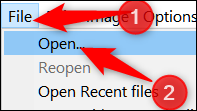
سپس، روی Open کلیک کنید.
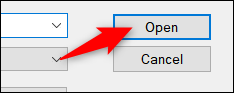
پس از باز شدن فایل، روی File> Save As کلیک کنید.
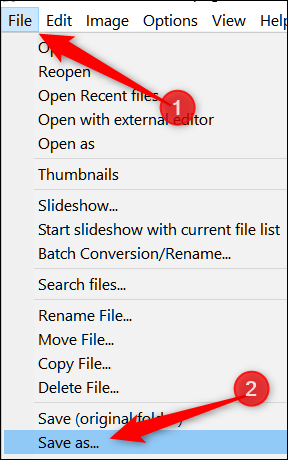
در پنجره بعدی مطمئن شوید که PNG را از فهرست کشویی انتخاب کردهاید و سپس روی Save کلیک کنید.

به طور پیش فرض، میزان فشردهسازی بر روی Best تنظیم شده است، اما اگر میخواهید کنترل بیشتری بر فشردهسازی فایل خود داشته باشید، پنجره Options، گزینه Save Options را انتخاب کنید تا بررسی لازم انجام شود. تغییر میزان فشردهسازی اندازه فایل را تعیین میکند، هر چه عدد بالاتر باشد، فشردهسازی کمتر برای ذخیره تصویر شما استفاده میشود.
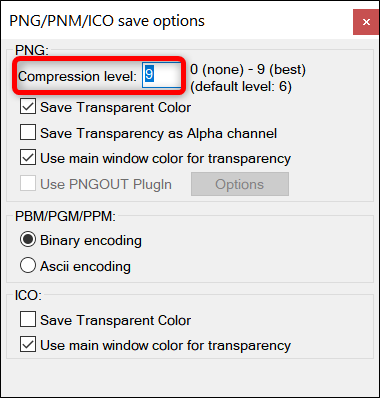
تبدیل فرمت تصویر از طریق مک
شما میتوانید از برنامه پیشنمایش (Preview) مک برای تبدیل فرمت فایل تصویری استفاده کنید. این برنامه روشی مناسب برای ویرایش تصاویر است که قادر به برش، تغییر اندازه و تبدیل فایلها میباشد.
بر روی فایل کلیک راست کرده و سپس With > Preview را انتخاب کنید.
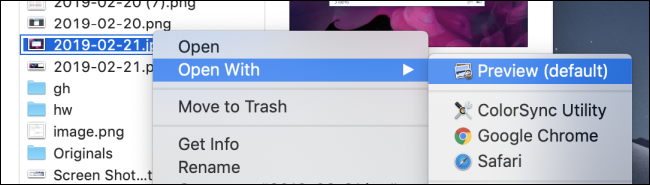
در پیشنمایش، مسیر File > Export را طی کنید.
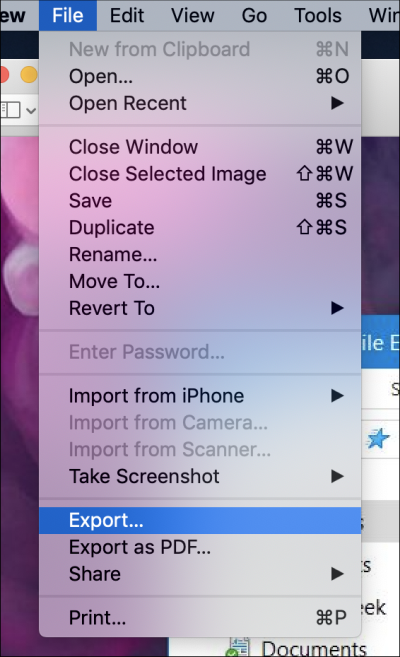
در پنجرهای که ظاهر میشود، مطمئن شوید که PNG را به عنوان فرمت فایل انتخاب کردهاید. اگر میخواهید فایل را تغییر دهید و روی Saveکلیک کنید.
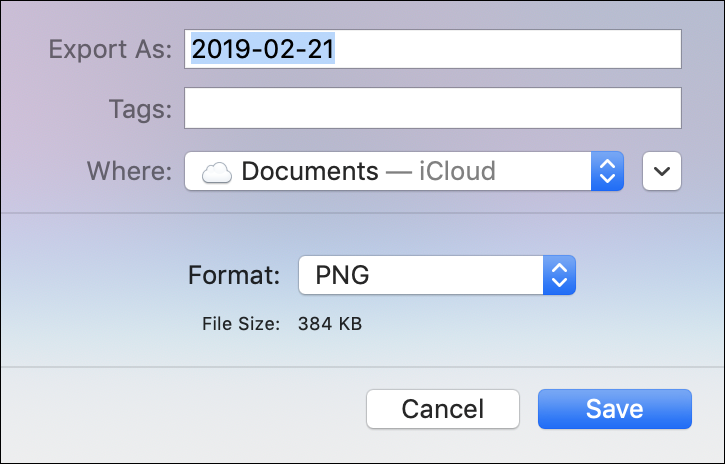
تبدیل فرمت تصویر با روش آنلاین
اگر میخواهید به جای یک برنامه دسکتاپ از سایت آنلاین استفاده کنید، از سایتهای آنلاین Convertimage.net استفاده کنید، چرا که توسط این سایت میتوانید فرمت دلخواه خود را تبدیل کنید و به هیچ نرمافزاری احتیاج ندارید، همچنین، حریم شخصی نیز محفوظ میماند. فایلهای منتشر شده پس از ۱۵ دقیقه از روی سرور حذف خواهند شد .
برای استفاده از آن ابتدا، فرمت خروجی تصویر را انتخاب کنید.
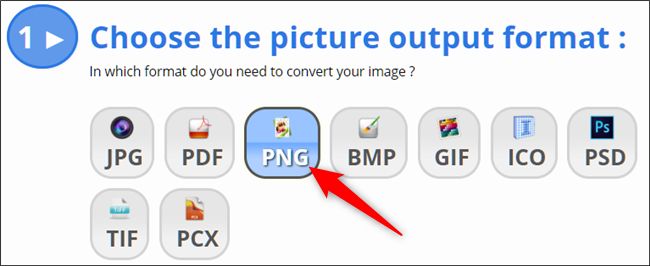
سپس، روی Select Your Image کلیک کنید.
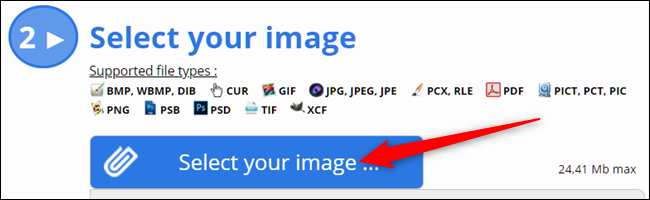
پس از انتخاب تصویری که قصد تغییر فرمت آن را دارید، روی Open کلیک کنید. توجه داشته باشید که تصاویر دارای حداکثر اندازه ۲۴ مگابایت میباشد.
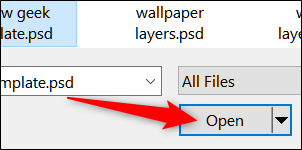
پس از تأیید اطلاعات روی Convert This Image کلیک کنید.
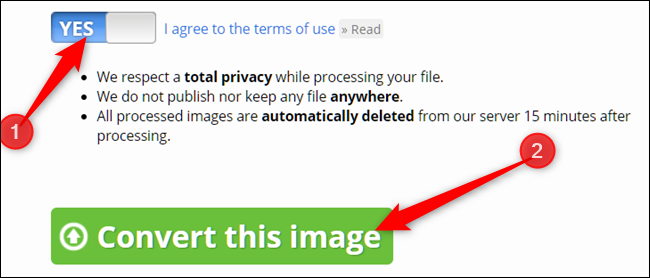
در صفحه بعد، پس از آپلود و تبدیل تصویر، روی Download The Image کلیک کنید تا فایل PNG در فولدر دانلود مرورگر ذخیره شود.
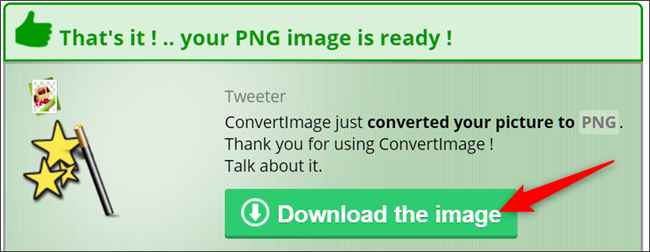
خودشه! شما با موفقیت تصاویر خود را به فرمت PNG تبدیل کردید.
